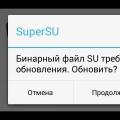Что значить прошивка Lenovo? Термин этот в отношении телефонов/смартфонов употребляется в значении замены программного обеспечения. При сбоях в настройках системы мобильного устройства её требуется переустановить либо полностью обновить. Для осуществления этого и выполняется прошивка - устанавливается либо обновляется программное обеспечение.
Прошивку телефона делают обычно в следующих ситуациях:
- обновление ПО, установка более современных версий
- наоборот, установка старой версии ПО, если новая работает с перебоями либо просто не устраивает владельца
- усовершенствование интерфейса.
Помните, что некачественная прошивка приводит к сбоям в работе мобильного устройства, могут отказать некоторые функции, теряются контакты, информация, сохраняемые на телефоне. При этом гарантии, предоставляемые производителем, снимаются. Если вы всё же решили не обращаться в сервисные центры, то внимательно изучите наши рекомендации, чтобы узнать, как прошить Lenovo правильно и качественно.
Для разных моделей Lenovo принцип действий одинаков. Поэтому, если вы искали, как прошить телефон Lenovo а319 через компьютер или как перепрошить Lenovo p780, а также, как прошить Lenovo a328 - наша статья поможет вам решить эти проблемы.

Прошивка через программу FlashTool
Программа FlashTool постоянно обновляется и совершенствуется поддержка новых устройств. Для старых телефонов рекомендуется использовать третью версию программы, а для современных смартфонов - пятую.
С чего начать
Перепрошивка Lenovo - это сложный процесс, требующий выполнения множества требований. Что нужно приготовить вначале?
- Обязательно зарядите телефон не меньше, чем наполовину. Весь процесс перепрошивки, включения и выключения потребует энергии.
- На первом этапе вам не понадобится батарея, поэтому нужно будет выключить смартфон и вытащить батарею.
- Скачайте драйверы спецрежимов, затем установите их на компьютер, при помощи которого будете прошивать смартфон. Лучше взять их на официальном сайте производителя Lenovo.
- Опять же на сайте производителя скачайте нужную версию прошивки и программу FlashTool для работы.
Когда всё подготовлено, можно приступать к самому процессу.
Установка драйверов
- Скачайте нужную вам версию прошивки и драйвер. Распакуйте архив на рабочий стол либо в любую папку.
- Установите USB-драйвер.
- Откройте папку 0.17, найдите файл установки с расширением.exe, запустите его.
- В открывшемся окне установки нажимайте «Далее», не отмечая никаких пунктов.
- Вам предложат выбрать папку для установки драйвера, можно установить его в указанную по умолчанию папку.
Устанавливаем драйвер режима прошивки

- Откройте диспетчер устройств на ПК
- Подключите смартфон без батареи (батарея предварительно вынута) к ПК
- В диспетчере 2-3 секунды будет появляться сообщение о том, что подключено неопознанное устройство. Нажмите на это устройство правой кнопкой мышки, в открывшемся окне выбирайте «Обновить драйвер », указав папку, в которую вы поместили скачанные драйверы.
Когда драйверы установятся, в диспетчере устройств появится устройство, записанное как «MediaTek PreLoader USB VCOM Port (COM44)».
Непосредственно процесс прошивки
- Отключите телефон от ПК;
- Запустите программу Flash_Tool, запустив файл с расширением.exe из папки, в которую вы недавно установили эту программу;
- Нажмите на «Scatter-Loading», которая находится справа в окне программы;
- Найдите файл прошивки «MT6577_Android_scatter_emmc.txt», откройте его. Обычно файл находится в папке «target_bin»;
- Вверху на панели программы в меню «Option» в строке «Download» поставьте галочку в окошке рядом с «DA DL ALL WITH Cheksum», иначе смартфон после перепрошивки не запустится, и вам придётся всё выполнять заново;
- Нажмите на «Firmware Upgrade»;
- Подождите, пока проверится целостность файлов;
- Программа войдёт в режим ожидания. Вставьте батарею, подсоедините выключенный телефон к ПК. Процесс прошивки начнётся автоматически.
- Подождите окончания прошивки, на мониторе должно появиться окошко с зелёным кругом;
- Отключите телефон от ПК, закройте программу;
- Запустите телефон в обычном режиме, проверьте его работоспособность. После прошивки смартфон включается долго, придётся подождать. После прошивки рекомендуется очистить кэш.

Прошивка Lenovo модифицированным Recovery
Если вам сложно устанавливать драйверы, то можно узнать, как перепрошить Lenovo без участия ПК. Для этого есть Recovery. Это специальная программа, позволяющая прошивать новые патчи и прошивки без знания команд консоли и других сложностей, напрямую с телефона. Но в смартфоне должен иметься заранее установленный кастомный Recovery, это может быть ClockworkMod либо TWRP.
Этот способ удобен, когда вы часто меняете прошивку. Вам не нужно подключаться к ПК, достаточно один раз установить Recovery и на флешку (microSD) загружать новую прошивку.

Следуйте такому алгоритму:
- Выполните очистку - Wipe User Data, Cache, Dalvik Cache;
- Загрузите нераспакованный архив с прошивкой на microSD (в корень карты), вставьте флэшку в смартфон. Архив загружайте в формате.zip.
- Зайдите в меню. Для этого есть три пути:
- Нажатие определённой комбинации клавиш во время включения мобильного устройства. Сочетание зависит от модели смартфона. Обычно на телефонах Lenovo это кнопка уменьшения громкости и включения питания, нажать которые надо одновременно.
- Загрузка Recovery посредством приложения Rebooter или аналогичного ему. Иногда режим Rebooter предлагается запустить системой при перезагрузке устройства , о чём появляется соответствующая запись.
- Перезапуск смартфона из компьютера через консоль ADB, вводя команду «adb reboot recovery».
- Зайдя в Recovery, нажмите при установленном TWRP, кнопку «Install», при CWM - «install zip from sd card».
- Выберите нужный архив. В TWRP двигаемся сенсором, в CWM передвигаемся кнопками громкости, кнопкой включения активируем выбранное.
- Подтвердите действие «YES» — Install /sdcard/.
- Нажмите кнопку питания.
- После завершения прошивки выполните wipe — data — wipe cache — wipe dalvik cache.
Конечно, процесс прошивки телефона сложен, но его вполне можно сделать самостоятельно. Главное, будьте внимательны, чтобы установить прошивку качественно. Предложенные нами два способа помогут решить проблему. Выбор способа в основном зависит от наличия ПК.
Перепрошивка телефона помогает решить некоторые ошибки в работе устройства. Если Lenovo A319 постоянно зависает, то можно попробовать сначала сбросить настройки до заводских, а только потом «прошивать» его.
Важно! Установка неофициальной прошивки влечет за собой потерю гарантии и удаление всех важных файлов, поэтому необходимо предварительно сделать резервную копию. Вы действуете на свой страх и риск, т.к. неправильная перепрошивка может превратить устройство в «кирпич».
Инструкция по перепрошивке смартфона
Для начала необходимо скачать программу SP Flash Tool, Lenovo USB драйвер, SP Drivers 2.0 и непосредственно саму прошивку для телефона. Устанавливаем USB драйвер и программу для перепрошивки. Далее заходим в «Диспетчер устройств» и выбираем пункт «Порты». Подключаем телефон к компьютеру без батареи через USB, в диспетчере должно появиться неопознанное устройство «Mediatek…», кликаем по нему ПКМ, выбираем пункт «Драйвер» –> «Выполнить поиск драйверов на компьютере», далее выбираем ранее распакованный драйвер SP Drivers. Затем нужно отключить телефон от компьютера.
- Распаковать архив программы SP Flash Tool, запустить ее.
- Нажать кнопку «Scatter-loading», выбрать файл «…_scatter.txt» из папки с прошивкой.
- Установить галочку в пункте «DA DL All With Checksum», нажать кнопку «Download».
- Подключить телефон Леново A319 без батареи через USB кабель.
- После завершения прошивки на экране появится зеленый кружочек и надпись «ОК».
- Отсоединить смартфон от компьютера, вставить батарею и включить его. Первая загрузка будет длиться около 10 минут.
Успех выполнения данной операции напрямую зависит от того правильно ли выбрана прошивка. Очень важно точно выполнять данную инструкцию, чтобы избежать различных неприятностей. Если все сделать правильно, то обновить прошивку не составит особого труда.
Материал посвящен установке прошивки на Lenovo A319. Вы узнаете как прошить Леново а319 через компьютер и через стороннее recovery. Поскольку процедура рискованная, то рекомендуем внимательно читать инструкцию, а также дополнительные материалы по ссылкам.
Важно! Инструкции представлены для ознакомления. Администрация сайта, включая автора, не отвечает за испорченный Вами смартфон. Без понимания и должной подготовки не прошивайте телефон.
Инструкция по прошивке через Flash tool
Важно! Способ для установки официальных прошивок. Модификации или сборки, основанные на оригинале, прошивать нельзя.
Перед началом прошивки необходимо подготовить компьютер. Установить драйвера, а так же удалить старые драйвера, во избежание конфликтов. Установить программу для прошивки
Алгоритм действий:
- Очистите компьютер от лишних драйверов. Распакуйте архив, запустите программу с правами администратора. Выберите драйвера, что относятся к вашему устройству, после чего отключите, а затем удалите.
- Поставьте драйвера для вашего телефона.
- Скачайте и распакуйте программу для прошивки.
- Откройте программу и нажмите на «Scatter-Loading».
- Укажите местонахождение папки с прошивкой. Для простоты поиска, желательно использовать корень локального диска.
- Откройте папку с прошиваемым образом, затем папку target_bin, где выберите файл MT6572_Android_scatter.txt.
- После, отобразится список разделов, что будут установлены в телефон. Важно удостоверится, что отмечены все флажки.
- Отметьте флажок DA DL ALL WITH Cheksum.
- Нажмите на кнопку «Download», после чего программа перейдет в режим ожидания подключения телефона.
- Нажмите на кнопку «Download», после чего подсоедините телефон без батареи .
- После этого отключите кабель и включите смартфон. Первый запуск пройдет продолжительнее последующих. Наберитесь терпения и подождите 5-7 минут.





Инструкция по прошивке через стороннее recovery
Если на смартфоне установлено кастомное , проделайте следующие действия:
- Поместите на карту памяти ZIP архив с прошивкой.
- Откройте установленное у вас или recovery.
- Перейдите в раздел «резервного копирования» и сделайте копию вашей прошивки и данных. Для надежности, скопируйте сделанную копию на внешнюю память.
- Затем откройте раздел «Очистка», где удалите кэш и данные, за исключением внутренней памяти и MicroSD карты.
- После очистки, вернитесь на главное меню recovery.
- Выберите раздел «Установить», а затем укажите архив прошивки.
- Если после установки, телефон не перезагрузился, выполните перезагрузку самостоятельно.



Инструкция по установки стороннего recovery через ПК
- Скачайте TWRP recovery, а затем распакуйте.
- Откройте программу .
- Выше установите флажок на DA DL All With Check Sum.
- В открывшемся списке компонентов, нажмите на recovery.
- Укажите конечную папку с файлом recovery.
- Нажмите на кнопку «Download». Согласитесь с ошибкой, после чего подключите телефон к компьютеру без батареи .
- По окончанию успешной прошивки, появится уведомление с подписью «ОК».



Подробная инструкция по установке официальной прошивки на Lenovo A319 через SP Flash Tool.
Драйвера и программы
Внимание!
Инструкция по установке
Сделать резервные копии необходимых пользовательских данных.
Отключить проверку подлинности драйверов.
Windows 7
Во время включения компьютера, после загрузки BIOS, необходимо нажать клавишу F8
. В появившимся меню «Дополнительные варианты загрузки
» выбрать «Отключение обязательной подписи драйверов
». Данный способ может сработать не с первого раза, поэтому следует повторить действие либо открыть командную строку от имени администратора и ввести две команды:
«bcdedit.exe /set loadoptions DDISABLE_INTEGRITY_CHECKS
»
«bcdedit.exe /set TESTSIGNING ON
»
Windows 8
Нужно нажать сочетание клавиш Win
+I
, зажать клавишу Shift
и выбрать пункт «». При включении компьютера выбрать «Диагностика
» > «Дополнительные параметры
» > «Параметры загрузки
» > «Перезагрузить
». При загрузке выбрать режим «», нажав клавишу F7
.
Windows 10
Необходимо зажать клавишу Shift
и выбрать меню «Пуск
» > «». После загрузки выбрать «Поиск и устранение неисправностей
» > «Дополнительные параметры
» > «Параметры загрузки
» > «Перезагрузить
». Затем выбрать пункт «Отключить обязательную проверку подписи драйверов
», нажав клавишу F7
.
Скачать архив с утилитой SP FlashTool и распаковать в любую папку.
Скачать и установить драйвера для корректной работы SP Flash Tool.
Для этого нужно распаковать архив с драйверами в произвольную папку. Затем открыть «Диспетчер устройств
», выбрать в списке имя своего компьютера (первый элемент), затем нажать «Действие
» > «Установить старое устройство
Далее
». Затем выбрать «Установка оборудования, выбранного из списка вручную
» и снова нажать «Далее
». После выбрать «Показать все устройства
» и нажать «Далее
». Теперь нажать кнопку «Установить с диска
», в появившемся окне нажать «Обзор
», найти и выбрать скачанный файл драйвера, в зависимости от версии ОС и нажать кнопку «Открыть
». Затем нажать «OK
». В новом списке выбрать «MTK USB Port
» и нажать «Далее
». Согласиться с предупреждением, нажав «Все равно установить этот драйвер
» и завершить установку, нажав «Готово
». Теперь в списке устройств появится новое устройство с именем «MTK USB Port (COM3)
» в разделе «Порты (COM и LPT)
», которое нужно удалить, но оставить драйвер. Выбрать новое устройство и нажать на него правой кнопкой мышки. В контекстном меню выбрать «Удалить
». В появившемся окне нажать «OK
», убедившись, что пункт «Удалить программы драйверов для этого устройства
» неактивен.
Скачать архив с прошивкой (например, эту) и распаковать его в произвольную папку.
Рекомендуется использовать путь к папке без кириллических символов.
Выключить смартфон и вынуть аккумулятор.
Запустить утилиту SP Flash Tool и перейти на вкладку «Download ».
В программе указать путь к Scatter-loading файлу (который находится в одной папке с кастомным рекавери), нажав напротив соответствующего поля кнопку «choose ».
Затем поочерёдно нажать на столбец «LOCATION » каждой строки и выбрать все необходимые файлы, если они не были выбраны автоматически.
В меню программы выбрать «Options » > «Option... ». Перейти на вкладку «Download » и активировать пункты «USB Checksum » и «Storage Checksum » в разделе «DA DL All with Checksum ».
Если смартфон был в состоянии «вечной загрузки, перед установкой прошивки нужно его отформатировать.
Для этого нужно перейти на вкладку «Format
», активировать пункты «Auto Format Flash
» и «Format whole flash except Bootloader
». Затем нажать кнопку «Start
» и подключить выключенное устройство к ПК по USB-кабелю.
После окончания операции отсоединить смартфон от ПК.
После того, как все файлы подготовлены нажать кнопку «Download » в верхней части программы.
Смартфон без аккумулятора сразу подключить к компьютеру по USB-кабелю.
Рекомендуется использовать оригинальный или кабель хорошего качества, а также порт USB 2.0, расположенный на материнской плате (для ПК).
SP Flash Tool распознает устройство (если драйвера были установлены правильно) и начнётся процесс установки прошивки.
После успешной установки вставить обратно батарею в смартфон и включить его. Через некоторое время устройство загрузится и будет готово к дальнейшей работе. Первоначальный запуск обычно занимает продолжительное время, но не более пяти минут.
ВНИМАНИЕ!
Если при прошивке возникла ошибка 4032, то следует сделать следующее.
Всех с наступившим Новым годом, товарищи! Желаю всем удачи и терпения, а также здоровья, конечно же. Лично я не сильно хочу вспоминать год ушедший, поскольку в плане блоговедения он оказался для меня почти провальным. Но были и хорошие моменты...
Ну да ладно, давайте не будем говорить о грустном, а лучше сразу перейдем к сути сегодняшнего технического вопроса - как прошить Lenovo A319 через компьютер. Скажу честно, что не хотелось мне сильно браться за это дело, поскольку думал, что будет сложно.
Но нет, с помощью данной пошаговой инструкции весь процесс не занял много времени. Кстати, симптомами для такой процедуры могут послужить постоянная перезагрузка аппарата либо зависание при включении на экране с логотипом.
Итак, друзья, приступим к делу. Для успеха задуманной операции нам понадобятся всего лишь три вещи: драйвер телефона для Windows, приложение SP Flash Tool и, собственно, сама прошивка . Качаем приведенное выше добро по соответствующим ссылкам.
Сразу хочу сказать, что у меня, например, на Win 10 драйвера вообще не понадобились, поскольку система сама автоматически подтянула нужные файлы. Как будет у вас точно сказать не могу, смотрите сами походу дела.
Ну что же, друзья, первым делом распаковываем и запускаем основную программу под названием Smart Phone Flash Tool:
Затем нажимаем кнопку " " и загружаем сам файл прошивки, которая уже также была предварительно распакована. Чтобы было проще поясню, что искать нужно в каталоге " target-bin " :

После этого следует поставить галочку напротив опции " DA DL All With Check Sum" , что говорит о том, что процесс инсталляции прошивки будет осуществляться без батареи в телефоне. На следующем шаге переходим в раздел " Format " , выставляем настройки как показано на скриншоте ниже и жмем " ОК " :

И вот сейчас нужно подключить наш горемычный Lenovo кабелем к компьютеру, чтобы отформатировать его. Только помним, что предварительно следует достать батарейку , дабы не навредить:

Запустится процесс форматирования. Если все прошло хорошо, то вы увидите сообщение с зеленым кружком и надписью " Format ОК" .
Сейчас надо отключить смартфон от ПК, затем нажать в программе кнопку " Download " и обратно воткнуть кабель в устройство. После таких манипуляций начнется , собственно, сам процесс прошивки. Нужно будет подождать где-то около 10- 12 минут.
И вот программа сообщает хорошую новость. Все, друзья, теперь вы знаете, как можно быстро прошить Lenovo A319 через компьютер:

Осталось только снова отключить кабель, вставить батарею, запустить телефон и произвести первоначальную настройку. Но это уже приятные хлопоты. Кстати, как потом оказалось, при таком способе прошивки слетает IMEI.
В моем случае это не критично, поэтому я сильно не запаривался по этому поводу. Но если кому-то сильно надо, напишите в комментариях и мы об этом нюансе более подробно. А в завершение, можете посмотреть подробную видеоинструкцию на этот счет .